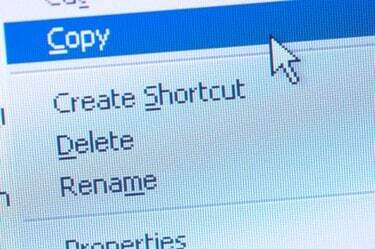
Google Documenten ondersteunt traditionele kopieer- en plaktechnieken.
Google Docs brengt de kracht van het web naar het tekstverwerkingsgenre. In tegenstelling tot gewone tekstverwerkingssoftware, waarmee u alleen documenten op de computer kunt bekijken en bewerken waarop het document is opgeslagen, kunt u sleutelen aan Google Docs op elke computer die is aangesloten op de internetten. Hoewel de gratis service niet zoveel toeters en bellen biedt als Microsoft Word of OpenOffice.org, bevat het veel basisbewerkingsfuncties, zoals kopiëren en plakken. Het webklembord van de dienst kopieert uw tekst en afbeeldingen en maakt ze beschikbaar om te plakken, zelfs tussen meerdere documenten en bewerkingssessies.
Stap 1
Log in op uw Google Docs-account en begin normaal met het opstellen van een document.
Video van de dag
Stap 2
Klik aan het begin van de passage die u wilt kopiëren. Blijf de muisknop ingedrukt houden en sleep vervolgens uw cursor over de tekst. Laat de muisknop los zodra het gewenste gedeelte is gemarkeerd.
Stap 3
Klik op het pictogram "Web Klembord" in de Google Docs-werkbalk. Het is het enige gele pictogram in de werkbalk.
Stap 4
Selecteer 'Selectie kopiëren naar webklembord'.
Stap 5
Klik in het gebied in het document waar u het geselecteerde gedeelte wilt plakken. U kunt deze functie ook in andere Google-documenten uitvoeren als u de tekst van het ene document naar het andere wilt verplaatsen.
Stap 6
Klik nogmaals op het pictogram "Webklembord".
Stap 7
Beweeg uw cursor over de selectie van tekst die u wilt plakken. De optie om het uittreksel als HTML of platte tekst te plakken, verschijnt. Klik op de optie die u verkiest.
Tip
Met Google Documenten kunt u meerdere tekstsegmenten naar uw webklembord kopiëren. De in Windows ingebouwde kopieer- en plakfunctie kan slechts één fragment tegelijk opslaan. Het webklembord slaat uw gekopieerde tekst online op, wat inhoudt dat u een segment van een Google-document op de ene computer kunt kopiëren en op een andere computer kunt plakken.
Waarschuwing
Hoewel Google Documenten ook standaard Windows-kopieertechnieken ondersteunt -- toetsenbordopdrachten en de contextmenu met de rechtermuisknop -- ze kunnen heel specifiek functionaliteit in Google Documenten verliezen omstandigheden. Het gebruik van het webklembord voorkomt dit.



